[解決済み]錆がクラッシュし続ける問題を修正する方法は?
![[解決済み]錆がクラッシュし続ける問題を修正する方法は? [解決済み]錆がクラッシュし続ける問題を修正する方法は?](https://luckytemplates.com/resources1/images2/image-6970-0408150808350.png)
Rustに直面すると、起動時または読み込み中にクラッシュし続けます。その後、指定された修正に従って、Rushクラッシュの問題を簡単に停止します…
携帯電話で「ネットワークに登録されていません」というエラーが表示された場合は、SIMカードがアクティブ化されていないか、ローミングを使用できないか、SIMまたはAndroidシステムにその他の問題がある可能性があります。デバイスを再起動して、もう一度試してください。それでも問題が解決しない場合は、以下の手順を確認してください。
このエラーの最も一般的な原因は次のとおりです。
目次:
SIMがネットワークに登録されていないのはなぜですか?
1.携帯通信会社のコールセンターに電話してSIMを有効にします
一部の地域では、携帯通信会社のコールセンターに電話して、新しいSIMカードを有効にする必要があります。自動応答を受信するとすぐに、問題なく電話をかけたり受けたりできるようになります。その後、モバイルデータとMMSAPN設定の設定メッセージが表示されます。
それでも問題が解決せず、電話がネットワークに登録されていないというプロンプトが表示される場合は、サービスプロバイダーの設定を確認してください。
2.デフォルトのキャリアネットワークを選択します
わずかですが、使用中のSIMカードがデフォルトのサービスプロバイダーに接続していない可能性があります。デフォルト設定は自動で、SIMカードは事前に設計されたオペレーターに自動的に接続します。ただし、自動モードをオフにして、利用可能なプロバイダーのリストからキャリアを手動で選択してみることができます。
これがあなたがする必要があることです:
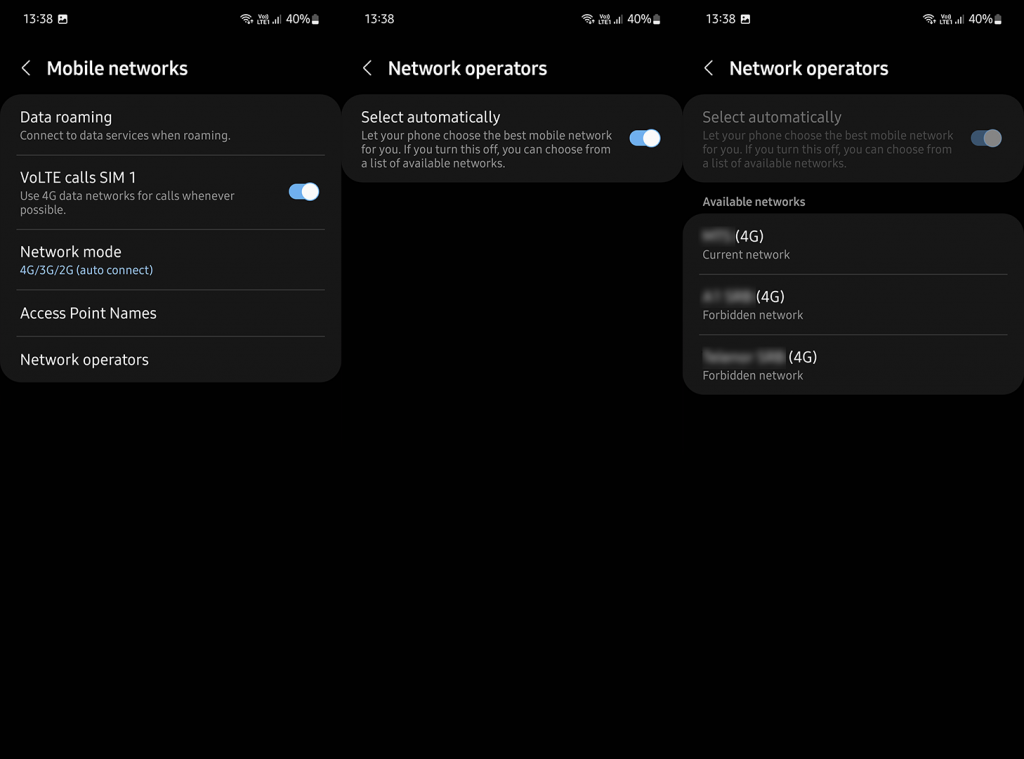
3.SIMを取り外して再度追加します
また、SIMカードが正しく配置されていない可能性もあるため、SIMカードを取り出して、SIMトレイに再度挿入することをお勧めします。[設定]>[接続]>[SIMカード]でSIMカードが有効になっていることを確認します。ある種の破片が問題を引き起こしていないことを確認するために、SIMコネクタを少し掃除することもできます。
SIMカードを掃除したら、慎重に挿入して電話を再起動します。それでも電話がネットワークに登録されていないというメッセージが表示される場合は、電話(ダイヤラ)アプリをリセットして再試行してください。
4.キャリアに連絡する
最後に、前の手順のいずれもうまくいかなかった場合は、必ずキャリアに連絡する必要があります。デバイスが特定の携帯通信会社にロックされている場合、別のサービスプロバイダーに代替SIMを使用することはできません。あなたはキャリアサポートに連絡するべきであり、彼らはあなたにより良い洞察を与えるべきです。また、SIMの交換が必要になる場合があります。そのため、携帯通信会社もサポートを提供します。
そうは言っても、この記事を締めくくることができます。読んでいただきありがとうございます。下のコメントセクションで、あなたの考え、質問、提案を私たちと共有することを忘れないでください。いつものように、私たちはあなたからの連絡を楽しみにしています。
Rustに直面すると、起動時または読み込み中にクラッシュし続けます。その後、指定された修正に従って、Rushクラッシュの問題を簡単に停止します…
Intel Wireless AC 9560 コード 10 の修正方法について詳しく解説します。Wi-Fi および Bluetooth デバイスでのエラーを解決するためのステップバイステップガイドです。
Windows 10および11での不明なソフトウェア例外(0xe0434352)エラーを修正するための可能な解決策を見つけてください。
Steamのファイル権限がないエラーにお困りですか?これらの8つの簡単な方法で、Steamエラーを修正し、PCでゲームを楽しんでください。
PC での作業中に Windows 10 が自動的に最小化される問題の解決策を探しているなら、この記事ではその方法を詳しく説明します。
ブロックされることを心配せずに学生が学校で最もよくプレイするゲーム トップ 10。オンラインゲームの利点とおすすめを詳しく解説します。
Wordwallは、教師が教室のアクティビティを簡単に作成できるプラットフォームです。インタラクティブな体験で学習をサポートします。
この記事では、ntoskrnl.exeの高いCPU使用率を解決するための簡単な方法を紹介します。
VACを修正するための解決策を探していると、CSでのゲームセッションエラーを確認できませんでした:GO?次に、与えられた修正に従います
簡単に取り除くために、ソリューションを1つずつ実行し、Windows 10、8.1、8、および7のINTERNAL_POWER_ERRORブルースクリーンエラー(0x000000A0)を修正します。


![[フルガイド]Steamのファイル権限の欠落エラーを修正する方法は? [フルガイド]Steamのファイル権限の欠落エラーを修正する方法は?](https://luckytemplates.com/resources1/images2/image-1234-0408150850088.png)



![[解決済み]Ntoskrnl.Exe高CPU使用率Windows10 [解決済み]Ntoskrnl.Exe高CPU使用率Windows10](https://luckytemplates.com/resources1/images2/image-5920-0408150513635.png)

